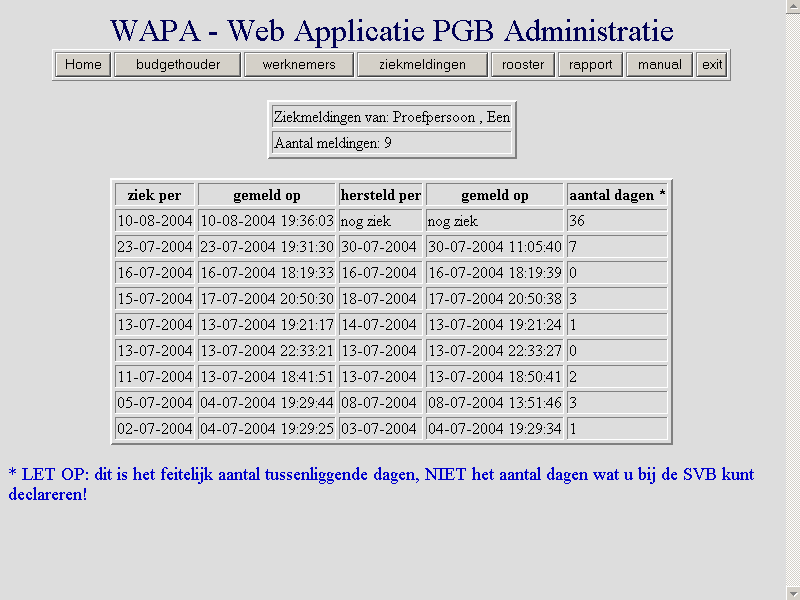Algemeen
Algemeende APP
Screenshots
Soorten users
Eigen Gegevens
Werknemers
Ziek- en hersteldmeldingen
Roosters
Rapporten
Links met betrekking tot PGB
Overige zaken
Algemeen
Dit is de Web Applicatie PGB administratie.
Met deze GRATIS web-applikatie die u wordt aangeboden door Teunissen Enabling kunt u:
- uw eigen gegevens bijhouden
- de gegevens over uw hulpverleners bijhouden
- een rooster maken, onderhouden en er rapportages over aanmaken
- uw hulpverleners ziek- of hersteld melden bij de SVB
- van uw gegevens wordt 24 keer per dag een backup gemaakt, daar heeft u dus geen omkijken meer naar!
Budgethouders mogen hier gratis gebruik van maken. Bedrijven, zoals particuliere bureau`s, wijkzorgbureau`s en dergelijke mogen hier
echter geen gratis gebruik van maken. Als wij misbruik constateren, behouden wij ons het recht voor om uw user-id te
inactiveren wat betekend dat u uw gegevens kwijt bent.
Met gratis bedoelen wij dan ook wel gratis! Vele zorgbureau`s bedoelen met gratis dat u dit kunt betalen vanuit uw forfetaire
bedrag, maar aan dergelijke oplichting doen wij niet mee. Wij zeggen gratis, wij bedoelen gratis, wij blijven gratis en wij
zijn ook niet om te kopen, of tot samenwerking bereid die iets afdoet aan gratis!
Het aanvragen van een test-userid voor budgethouders kunt u hier online zelf regelen. U krijgt dan een email
met uw password en u kunt meteen aan de slag met het door uzelf uitgekozen userid. Denkt u er wel aan om uw password te wijzigen?
Naar boven
de APP
Er is intussen ook een APP voor Android smartphones beschikbaar. Via het menu kunt u middels de knop `Gegevens wijzigen` een userid en wachtwoord opgeven.
Daarna kunt u met één klik op icoontje het rooster tevoorschijn toveren, tot aan de door de budgethouder aangegeven datum (in het Werknemers-scherm).
Ook kunt u via het menu naar de telefoonlijst, waar u meteen een overzicht krijgt van alle werknemers die u vervolgens met één klik kunt bellen. Voor deze mogelijkheid
is het wel verplicht dat de budgethouder de telefoonnummers in het werknemers-scherm als volgt ingeeft: +31-6-12345678 of +31-12-1234567 of +31-123-123456. De streepjes
mogen eventueel weggelaten worden of spaties bevatten. Indien het nummer niet met +31 begint en niet uit totaal 11 cijfers bestaat, komt het niet in de lijst van de APP
terecht. Eventueel kunt u dit gebruiken om uist te voorkomen dat een nummer in de lijst terecht komt. Zoek op iWAPA in de Google Play Store en u ziet hem direct. Of
klik vanuit uw mobieltje op dit icoon:
Screenshots
Plaatjes zeggen meer dan praatjes. Met deze afbeeldingen kunt u zich een beeld vormen van deze applikatie. Aangezien er nog steeds
verbeteringen worden aangebracht, kunnen sommige plaatjes afwijken van de laatste produktionele versie.
Deze screenshots zijn gemaakt van een browser met een resolutie van 800x600. De minimale resolutie is ook 800x600, bij een standaard
font-grootte.
Hoofdscherm van een werknemer
Gegevens van de budgethouder
Gegevens van werknemers (hoofd)
Gegevens van werknemers wijzigen
Ziekmeldingen (hoofd)
Een werknemer ziekmelden
Overzichten van ziekmeldingen (hoofd)
Het rooster zoals een budgethouder dat kan zien
Het rooster zoals een werknemer dat kan zien
Roosterregels aanmaken
Een meer-wekelijks rooster-cyclus aanmaken
Een roosterregel wijzigen
Selectief roosterregels van een werknemer verwijderen
Rapporten aanmaken
Een jaar-overzicht van een werknemer
Naar boven
De verschillende soorten users
Als u online een userid aanmaakt, krijgt u een zogenaamd test-userid. Er zijn wat kleine verschillen met een "echt" userid.
Het belangrijkste is, dat gegevens van test-users verwijderd worden als ze 3 maanden niet gebruikt zijn. U krijgt eerst een
waarschuwing per email. De simpelste manier om dit te voorkomen is, om zo nu en dan heel even aan- en af te loggen.
Functioneel is er geen verschil tussen een test-userid en een budgethouders-userid, alleen kan een test-userid geen ziekmeldingen
per email naar de SVB verzenden. Dit hebben wij gedaan om misbruik te voorkomen (iedereen kan immers even snel een userid
aanmaken). Een ander verschil is, dat een test-userid een extra menu-knop heeft, namelijk "rooster bekijken". Deze knop zou
u ook zien als u een werknemers-userid aan zou vragen en dit is dus hetgeen uw werknemers via internet zouden kunnen bekijken
(de uitgekleedde versie van het rooster).
Met een werknemers-userid kan een werknemer het rooster bekijken, maar alleen vanaf de huidige dag. Werknemers kunnen dus geen historie
raadplegen.
De gegevens van een test-userid worden ook in de backups meegenomen, maar er wordt verder niet op gecontroleerd. Kortom, ze zijn
er wel maar er zit geen garantie op. Als u zich om heeft laten zetten naar een budgethouders-userid controleren wij deze backups
wel.
Alle bovengenoemde soorten userid`s zijn gratis, ook het budgethouders-userid. Voor het omzetten van een test-userid naar een
budgethouders-userid of voor het aanmaken van een userid voor uw personeel kunt u kontakt met ons opnemen:
Teunissen Enabling. Dit omzetten en aanmaken doen we ook gratis,
maar kan een dag (of 2 dagen) duren.
Naar boven
Eigen gegevens
Hier kunt u al uw eigen gegevens kwijt. Eigenlijk is er geen enkel veld verplicht, maar als u uw medewerkers per email bij de SVB
wilt ziek- en hersteld melden, dan zijn de volgende velden wel verplicht:
- Achternaam
- Email adres
- SVB-Dossiernr
- Bovendien kan een test-userid geen email naar de SVB sturen, zie Soorten users.
De overige velden zijn voor uw eigen administratie, deze worden verder niet gebruikt.
In dit scherm is het ook mogelijk om uw password te wijzigen, en als u van een test-userid omgeschakeld bent naar een budgethouders-id, kunt
u hier ook het password voor uw werknemers wijzigen.
Naar boven
Werknemers
Hier kunt u alle gegevens over uw zorgverleners opslaan. Alle zorgverleners die reeds uit dienst zijn, krijgt u niet te zien, maar die
kunt u raadplegen door onderaan de tabel op `alle contracten laten zien?` te drukken. Een medewerker is uit dienst, als in het veld
`Datum uit dienst` een datum is ingevuld die achter vandaag ligt. U kunt onder de tabel voor alle contracten weer op `Alleen actieve
contracten laten zien?` drukken om alleen die zorgverleners te zien die nog in dienst zijn.
U kunt vijf verschillende uurtarieven invoeren, omdat voor sommige medewerkers verschillende tarieven voor avond- en nachtdiensten of
voor zon- en feestdagen kunnen gelden. Naast deze uurtarieven kunt u nog een kleine opmerking als geheugensteuntje plaatsen. U kunt
natuurlijk ook 1 uurtarief nemen en dan met gewogen uren werken (dat wil zeggen dat u bijvoorbeeld voor elk gewerkt uur anderhalf
uur betaald op zondag), maar dat is aan u. Met deze uurtarieven wordt binnen deze applicatie op dit moment nog niets gedaan.
In het dossier-veld kunt u vrije tekst plaatsen. Afspraken over werktijden, betalingen en soorten werk kunt u hier kwijt.
Helemaal onderin de pagina voor het wijzigen van een werknemer kunt u op een knop drukken om een afdrukbare pagina in een nieuw
venster te openen. Hierop komen alle gegevens over desbetreffende werknemer te staan, en die kunt u afdukken voor uw eigen
administratie of om mee te geven aan deze medewerker.
Eigenlijk is er geen enkel veld verplicht, maar als u uw medewerkers per email bij de SVB wilt ziek- en hersteld melden, dan zijn
de volgende velden wel verplicht:
- Achternaam
- Adres, postcode, woonplaats
- Geboortedatum
- Sofinummer
- of er meer dan 2 dagen per week gewerkt wordt
- Bovendien kan een test-userid geen email naar de SVB sturen, zie Soorten users.
De overige velden zijn voor uw eigen administratie, deze worden verder niet gebruikt.
Bij elk kontrakt kunt u opgeven wat voor soort kontrakt het is:
- Arbeidsovereenkomst
- Partner/Inwonendfamilielid contract
- Freelancer
- Bedrijf/instelling
Het is voor de applicatie van geen belang, wat voor soort arbeidsovereenkomst er afgesloten is, behalve wat betreft het ziekmelden:
freelancers en instellingen kunnen niet ziek gemeld kunnen worden.
Naar boven
Ziek- en hersteld melden
Ziekmeldingen worden per email aan de SVB doorgegeven. Zodra u op deze menukeuze klikt, krijgt u een overzicht van alle medewerkers die
nog in dienst zijn, en medewerkers die reeds uit dienst zijn maar die nog ziek gemeld staan. Bedrijven/Instellingen en freelancers kunt
u niet ziekmelden, en daarom komen ze ook niet in het overzicht voor.

U krijgt hier op uw email-adres nog een bevestiging van. (Met deze bevestiging kunt u niet middels een reply met ons kontakt opnemen).
Krijgt u deze bevestiging niet, controleer dan eerst of uw email adres wel goed staat bij uw eigen gegevens. Indien dit allemaal
lijkt te kloppen, moet u uzelf een test-email toezenden en afwachten of die wel binnenkomt. Zo nee, dan is er waarschijnlijk iets mis
bij uw provider. Daarna kunt u, als u twijfelt, met ons kontakt opnemen.
U kunt per medewerker een overzicht opvragen door op Overzicht te klikken. U krijgt dan een overzicht met de datums per wanneer
desbetreffende medewerker is ziek- en/of hersteld gemeld, het moment waarop dit gebeurt is en of u deze meldingen automatisch per email
aan de SVB gemeld heeft.

Na het ziekmelden zult u vanaf de opgegeven ziekmeldings-datum de desbtreffende medewerker als in een rode kleur in het rooster zien
staan en in de rapportages zult u alle uren vanaf dat moment als ziekte-uren terug zien. Dit betreft alle roosterregels, ook de
verlofdagen en reserve-diensten, tot het moment waarop u uw medewerker weer hersteld heeft gemeld. De diensten die hierin meegenomen
worden, zijn die diensten die op de dag van de eerste ziektedag beginnen. Als u de medewerker weer hersteld gemeld heeft, zullen alle
tussenliggende roosterregels die beginnen op of na de dag van ziekmelding en voor de dag van herstel liggen op Ziek gezet worden.
Als een medewerker tijdens een dienst naar huis gaat, ontstaat er echter een probleem. De applikatie kan niet automatisch de tijd
berekenen die de medewerker wel en niet heeft gewerkt. Dit komt omdat uit het moment waarop u iemand ziek meldt, geen conclusies kunnen
worden getrokken. Immers, u zult dit altijd een paar minuten (of uren) eerder of later in de applicatie verwerken. Als u de rapportages
wilt gebruiken om uw declaraties voor de ziektedagen naar de SVB in te vullen, zal daar de hele dienst in verwerkt zijn. Terwijl de
medewerker niet die hele dienst ziek is geweest. Dat mag natuurlijk niet, dus dat zult u handmatig aan moeten passen door de
desbetreffende roosterregel zodanig te wijzigen dat het feitelijk aantal ziekte-uren erin staat. Daarna moet u nog een extra roosterregel
aanmaken waarin de wel gewerkte uren staan. Dan kloppen de rapportages weer. Echter: deze wijzigingen mag u pas doen nadat u de
medewerker weer hersteld heeft gemeld. Anders wordt de door u aangemaakte extra roosterregel waarin de wel gewerkte uren staan alsnog als
`ziek` meegenomen in de rapportages. (tenzij u deze roosterregel op een dag voor de eerste ziektedag plaatst, maar let op: als deze regel
daardoor in de vorige maand valt, komen er 2 maand-rapportages in de war!).
Naar boven
Roosters

In het scherm kunt u een maand (of compleet jaarrooster) en een jaar kiezen en op `bekijken` drukken waarna de gevraagde gegevens
getoond worden. Als een medewerker ziek is, verschijnt deze in het rood, net zoals de open diensten. De agenda-regels hebben een
blauwe kleur. Alle overige regels verschijnen in het zwart.
Als u een rooster bekijkt, kunt u onderin een knop vinden om een afdrukbare pagina in een nieuw venster te openen. U kunt desgewenst een
specifieke werknemer selecteren, maar als u kiest voor alle werknemers wordt het gehele rooster in een nieuw venster weergegegen.
U kunt vrije tekst in het opmerkingen-veld plaatsen. Tekst geplaatst tussen blokhaken ([ en ]) is onzichtbaar voor uw
werknemers en komt ook niet op de geprinte versie terecht.
In de roosterregels kunt u op Wijz (wijzigen), Copy (kopieeren) of Del (delete) drukken. Voordat een roosterregel
daadwerkelijk gewijzigd, gekopieerd of verwijderd wordt, komt u eerst nog in een scherm om dit te bevestigen.
Een roosterregel kan de soorten W (Werken), V (Vrij), Z (Ziek), R (Reserve-dienst) of B (Bijzonder
Verlof) bevatten.
U kunt roosterregels aanmaken door een jaar te kiezen en op `invoeren` te drukken. In het volgende scherm kunt u enkele
roosterregels of wekelijks terugkerende regels aanmaken, voor diensten van korter en langer dan 24 uur. U kunt een begin- en einddatum
opgeven voor de wekelijks terugkerende regels en de desbetreffende dag. Het programma zal automatisch alle tussenliggende regels
aanmaken. Deze regels worden uitsluitend in het huidig gekozen jaar aangemaakt. Ook een meerwekelijkse cyclus kan aangemaakt worden.
Daarnaast kunt u hier agenda-regels invoeren.
Bij elke roosterregel kunt u ook de bijbehorende PGB-functies aangeven. In het geval van `Open Diensten` kan degene die zich er op wil
inschrijven zien wat er verwacht wordt. Bovendien komen deze weer terug in de maandstaten, wat handig is bij de verantwoording. Als u
niets invult, ziet u er ook niets van terug in de roosters, maar als u ze wel invult komen er gekleurde blokjes in het opmerkingen-veld
van de roosterregels te staan, met een twee-letterige code. De betekenis ervan ziet u, als u er overheen gaat met uw muis, en staan
hieronder:
| HV | Huishoudelijke Verzorging |
| PV | Persoonlijke Verzorging |
| VP | Verpleging |
| OB | Ondersteunende Begeleiding |
| AB | Activerende Begeleiding |
| BV | Begeleiding inclusief Vervoer |
| TV | Tijdelijk Verblijf |
U kunt roosterregels selectief verwijderen door op de knop `deleten` te drukken. Hier kunt u een begin- en einddatum opgeven, welke medewerker en welke weekdagen. U kunt kiezen uit daadwerkelijk verwijderen of vervangen door `OPEN DIENST`. Als u op `verwerken` drukt, krijgt u eerst nog een bevestigingsscherm met daarin de datums die verwijderd/vervangen gaan worden. Ook kunt u hier de laatst ingebrachte regel(s) verwijderen, of dit nu enkele, wekelijkse of volgens een wekelijkse cyclus ingebrachte regels waren. U komt eerst in een scherm waarin de te verwijderen regels vermeld staan, waarna u op ja of nee kunt drukken. U kunt uitsluitend de laatst ingebrachte regels verwijderen.
Naar boven
Rapporten
De uren die in een maandstaat worden meegenomen, zijn de uren van de diensten die beginnen in die desbetreffende maand.
Loopt een (nacht-)dienst door tot in de volgende maand, dan worden de uren dus meegenomen in de maand waarin de dienst begint. In de
daarop volgende maand, de maand waarin de dienst eigenlijk eindigd, worden die uren dan niet meegenomen. Voor een dienst die over de
jaarwisseling heen gaat, geld echter een uitzondering: slechts de uren tot 31 december 23:59 uur worden meegetelt. Zo moet u ze ook in
het rooster zetten, en dan in het rooster van het daaropvolgende jaar een dienst invoeren die op 1 januari om 00:00 uur begint.
In deze overzichten worden alle rootsterregels van het gekozen jaar verwerkt, dus ook de roosterregels die nog in de
toekomst liggen. Zo heeft u altijd een goed overzicht van uw budgetbesteding in de loop van het jaar.
In de maand- en jaarstaten worden ALLE uren meegenomen die uitbetaald moeten worden, dus ook de vrije- en ziekte-uren. Deze
worden op datum en persoon gesorteerd, en getotaliseerd. Dit zijn dus alle uren die u op de verantwoordingsformulieren van het zorgkantoor
moet verantwoorden.
Ook kunt u hier een lijstje met Openstaande Diensten per maand maken.
Naar boven
Links m.b.t. het PGB
Wij geven op deze site geen informatie over het PGB zelf, dit laten wij over aan de specialisten op dat gebied:
Belangenvereniging van en voor mensen met een persoonsgebonden budget.
Zoekt u nog werk of juist personeel? Zorgmatch.org !
MensenPGB is gemaakt om budgethouders met elkaar in contact te brengen en over het wel een wee van oa pgb te praten.
Linkpage over thuiszorg (en adressen).
Naar boven
Security
Pas altijd bij het eerste gebruik uw password aan in het onderdeel `eigen gegevens`.
Misschien lijkt het u overbodig, maar na gedane arbeid is het heel verstandig om uit te loggen. Ook is het niet raadzaam om uw
passwords door uw browser te laten onthouden. Veel mensen doen dit wel, zelfs bij internet bankieren, en dat is een risico. Zie
het hoofdstuk hieronder over het gebruik van de Microsoft Internet Explorer.
We denken nog na over en zoeken een sponsor voor een SSL-server, maar vooralsnog draait de applicatie veilig en stabiel op een gewone
webserver. De databse-server is echter wel zwaar beveiligd, en bevind zich ook niet op de site. Daarmee is de beveiliging toch van
hoog niveau, ondanks dat de site niet op een SSL-server staat.
Password-resets kunt u aanvragen op deze pagina. Geeft u wel uw userid, naam en
email-adres op? Wij sturen het nieuwe password om veiligheidsredenen naar het emailadres van de budgethouder. U kunt het nieuwe password
zelf weer wijzigen in een password naar uw keuze.
Naar boven
De database
Van de gegevens die u hier verwerkt wordt elk uur (dus 24x per dag!) een backup gemaakt. Dat is ook weer een goede reden
om deze webapplicatie te gebruiken. Vaak vinden de mensen het te veel moeite om (dagelijks) backups te maken,
en je moet er natuurlijk ook maar aan denken.
Dit pakket doet dit volledig automatisch. Wij doen dit op 3 manieren:
- Elk uur wordt de database naar een andere locale server doorgekopieerd.
- Elke dag worden op beide servers dag-backups gemaakt, van 6 verschillende tijdstippen.
- Tevens wordt elk uur een backup verstuurd naar een externe locatie. Van elke dag wordt de laatste op de externe locatie bewaard.
Bij het uitvallen van de server kan de applicatie op een andere server opstarten. Bij het uitvallen van de database kunnen wij ook
omschakelen naar een andere database-server. Deze service kent geen servicewindows, derhalve zijn wij 24 uur per dag, 7 dagen per
week geopend.
Als u iets grondig fout gedaan heeft, kunnen wij een backup voor u terugzetten. Hiervoor vragen wij echter een vergoeding van EUR 15,-.
Aangezien wij geen klantgegevens bijhouden, sturen wij u in dat geval een email met daarin het verzoek het bedrag binnen 14 dagen
over te maken. Mocht u dit nalaten, dan inactiveren wij uw userid, wat betekend dat u niet meer bij uw gegevens kunt.
Naar boven
Uw gegevens
Wat doet Teunissen Enabling met uw gegevens? Helemaal niets. Ten eerste worden op deze wijze te weinig gegevens verzameld om
er iets mee te kunnen doen, en ten tweede verplichten wij ons om uw gegevens vertrouwlijk te behandelen (eigenlijk
behandelen wij helemaal geen gegevens, wij verzorgen alleen de database om deze gegevens op te slaan).
Ook gebruiken wij de door u opgegeven email-adressen niet om die te bedelven onder onze reklame-boodschappen.
Naar boven
Donaties
Teunissen Enabling blijft deze applicatie hosten, en neemt alle kosten voor haar rekening. De programmeur wil niet dat de door
Balkenende2 kapot bezuinigde gehandicapte budgethouders nog verder op kosten worden gejaagd, dus die wil ook geen geld voor het
werk hebben.
Naar boven
Nog vragen?
Voor vragen, opmerkingen en suggesties kunt u ons emailen via deze pagina.
Naar boven
Disclaimer
Wij, Teunissen Enabling, kunnen niet verantwoordelijk worden gehouden voor de gevolgen van onjuist gebruik. Ook voor de gevolgen van
onjuiste uitkomsten in de rapportages kunnen wij niet instaan. Wij stellen alles in het werk om fouten uit te sluiten, maar het
blijft uw eigen verantwoordelijkheid om juist cijfermateriaal bij het zorgkantoor en/of andere instellingen aan te leveren.
Naar boven